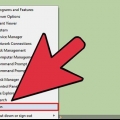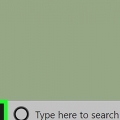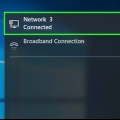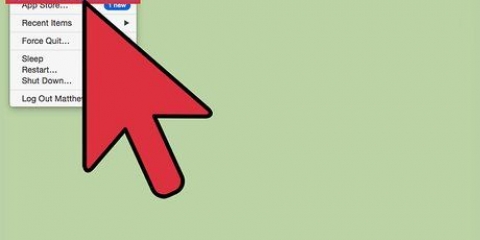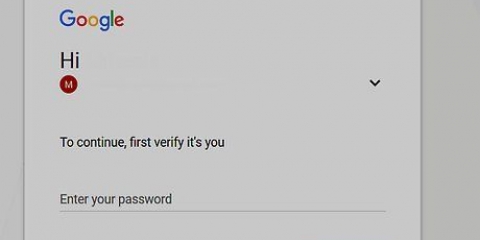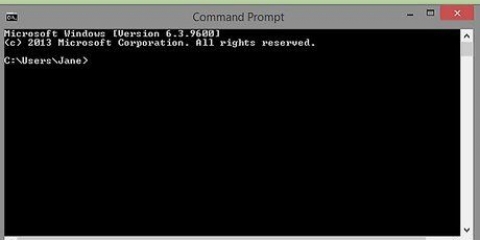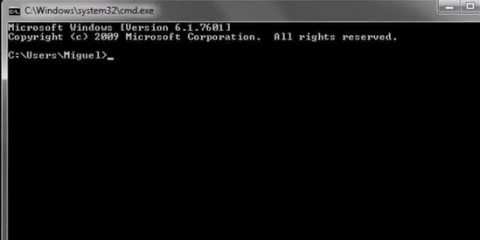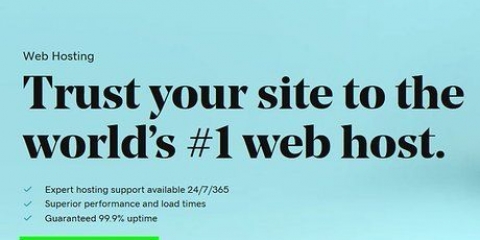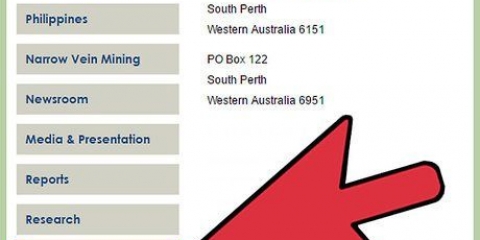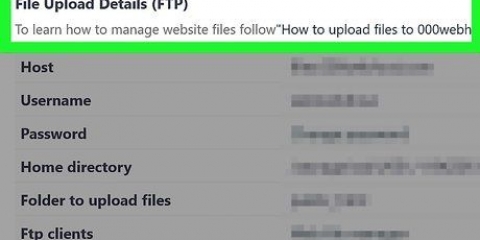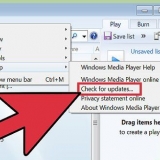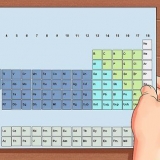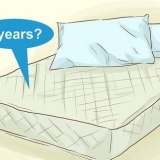hacer ping ftp.nombre del sitio.com panel de control de ping.nombre del sitio.com hacer ping al correo.nombre del sitio.com 





hacer ping ftp.nombre del sitio.com panel de control de ping.nombre del sitio.com hacer ping al correo.nombre del sitio.com
Averiguar la dirección ip de un sitio web
Averiguar la dirección IP de un sitio web puede ser útil si desea evitar un bloqueo en él. También puede ser útil para configurar un bloqueo, ya que al bloquear tanto la dirección web como la IP puede asegurarse de que las personas no puedan verla. Muchos sitios web están protegidos con servicios VPN, lo que dificulta determinar la dirección IP real.
Pasos
Método 1 de 2: Windows

1. Abrir símbolo del sistema. Puede usar el símbolo del sistema para encontrar rápidamente una dirección IP pública de un sitio web. Tenga en cuenta que esto solo le permite encontrar la dirección IP visible en la web de un sitio. La dirección IP real del servidor puede estar enmascarada por una VPN o un servicio de distribución de contenido.
- En Windows 7 y versiones anteriores de Windows, puede abrir el símbolo del sistema desde el menú Inicio. En Windows 8 y 10, haga clic derecho en Inicio y seleccione "Símbolo del sistema". En cualquier versión de Windows puedes presionar ⊞ ganar+R y escribe tu cmd para abrir el símbolo del sistema.

2. Usa el comando SILBIDO para encontrar la dirección IP. La asignación SILBIDO envía un paquete de datos al sitio web especificado y devuelve la dirección IP.
escribe silbido nombre del sitio.com y presiona ↵ Entrar. reemplazar nombre del sitio.com con el sitio del que desea encontrar la dirección IP. no es necesario www. poner delante.

3. Tenga en cuenta la dirección IP. Después de la asignación SILBIDO 4 paquetes serán enviados al sitio web. La dirección IP se mostrará junto a cada resultado.

4. Pruebe algunas versiones alternativas para la IP oculta. Si desea averiguar la IP real de un sitio web que está protegido por un proxy, puede tener suerte si el sitio web está mal configurado. Tenga en cuenta que si el proxy o la red de distribución de contenido están configurados correctamente, es posible que no encuentre la dirección IP. Pruebe las siguientes direcciones para asegurarse de que estén ocultas correctamente:
Método2 de 2: Mac

1. Abra la herramienta de red. Esta herramienta es parte de OS X. La ubicación depende de la versión que esté utilizando. Encuentra solo la dirección IP pública del sitio. Si el sitio está protegido por una VPN o un servicio de distribución de contenido, es posible que no pueda determinar la dirección IP real.
- rebeldes (10.9) y anteriores: puede encontrar la nueva Utilidad de red en la carpeta Herramientas en la carpeta Aplicación"s.
- Yosemite (10.10) – Haga clic en el menú Apple y seleccione "Acerca de esta Mac". haga clic en "Información del sistema" y abre la ventana del menú. Seleccione "Utilidad de red".

2. Seleccione la pestaña `Ping`. Esto abrirá la sección Ping de esta utilidad.

3. Introduce la dirección de la que quieres saber la IP. No hay necesidad de hacerlo www. indicar parte de la dirección.

4. Establezca el número de pings en `1`. No necesitas más de 1 ping para encontrar la dirección.

5. Haga clic en el botón `Ping` para enviar un paquete de datos. La dirección IP del sitio web se mostrará después de la entrada 64 bytes de.

6. Intente hacer ping a otros servicios web para averiguar la IP oculta. Muchos sitios web están ocultos detrás de un servidor proxy, lo que dificulta, si no imposibilita, encontrar la dirección IP real. Si el proxy no está configurado correctamente para proteger todos los servicios del sitio web, es posible que aún pueda encontrar la dirección IP real. Intente hacer ping a las siguientes direcciones para ver si puede encontrar la dirección real:
Consejos
- Si escribe la dirección IP en la barra de direcciones de un navegador web, lo llevará a ese sitio, que a veces puede pasar por alto los filtros.
- Puede usar este valor para omitir, crear, etc. bloqueos de sitios web.
Artículos sobre el tema. "Averiguar la dirección ip de un sitio web"
Оцените, пожалуйста статью
Similar
Popular